O obvestilih sistema Windows 8 in o tem, kako jih nadzirati
Miscellanea / / February 11, 2022
Obvestila v sistemu Windows 7 je bil omejen na nekaj pojavnih oken UAC in aplikacije, ki se izvajajo v sistemski vrstici. Toda zdaj v sistemu Windows 8, ko je operacijski sistem optimiziran za tablične računalnike in prenosne naprave, so spodobna in koristna obvestila postala potrebna kot kdaj koli prej.
Obvestila so bila v sistemu Windows 8 popolnoma prenovljena in če preklapljate s prejšnjih različic sistema Windows, vas čaka presenečenje. Danes vam bom dal kratek uvod v ta obvestila in videli bomo tudi, kako jih lahko bolje upravljamo.
Različne vrste obvestil v sistemu Windows 8
V sistemu Windows 8 sta dva različna sloga obvestil. Ena je Žive ploščice in drugi je Toast Obvestila. Obvestila Live Tiles so omejena na sodobne aplikacije sistema Windows 8 Začetni zaslon in prikazujejo posodobitve, kot so nova e-poštna sporočila in fotografije na ploščicah začetnega zaslona.

Obvestilo Toast je na voljo v celotnem sistemu Windows tako v sodobnem uporabniškem vmesniku kot v namiznem načinu in ponuja pojavno obvestilo v zgornjem desnem kotu zaslona. Ta obvestila so večinoma iz aplikacij in se uporabljajo za označevanje dogodka, povezanega z operacijskim sistemom Windows, ki bi lahko zadeval uporabnika.

Obvestila o zdravju so včasih zelo koristna, če pa ste igranje igre ali gledanje filma so lahko vir motenj in bi bilo pametno, če bi jih onemogočili.
Kako onemogočiti obvestila v sistemu Windows 8
Torej, tukaj so načini, kako se znebiti obvestil.
Začasna metoda
Obvestila sistema Windows 8 lahko onemogočite na dva načina. Eden je začasni način, v katerem lahko onemogočite (tiha) obvestila do 8 ur. Drugi je trajni način, ki v celoti onemogoči obvestila o zdravju.
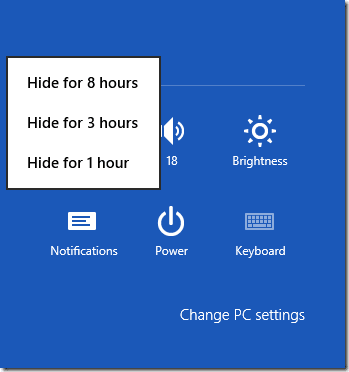
Če želite začasno onemogočiti obvestilo, odprite nastavitve vrstice Charm v sistemu Windows z uporabo Windows + I in kliknite na gumb Obvestilo, da izberete časovno obdobje, za katerega želite onemogočiti obvestila.
Trajna metoda
Če želite trajno onemogočiti obvestila Windows toast, kliknite možnosti Spremenite nastavitve računalnika v nastavitvah očarljive vrstice in se pomaknite do Razdelek z obvestili.

Tukaj boste imeli več možnosti za nadzor obvestil Windows 8. Lahko se odločite, da ga onemogočite za vsako sodobno aplikacijo ali pa ga onemogočite za nekatere izbrane aplikacije glede na prednost.
Opomba: Obvestilo Live Tile lahko tudi onemogočite v sistemu Windows 8. Kako to narediti, smo že obravnavali prihranite pasovno širino v merjeni povezavi Windows 8. Ne pozabite preveriti.
Nadzor časa ugasnitve obvestila.
Obvestilo je privzeto prikazano 5 sekund, nato pa samodejno izgine, če uporabnik ne nastavi fokusa nanj. Čeprav je 5 sekund zelo dober čas, če ga želite podaljšati še na nekaj sekund, lahko to storite z Center za enostaven dostop v nastavitvah računalnika.
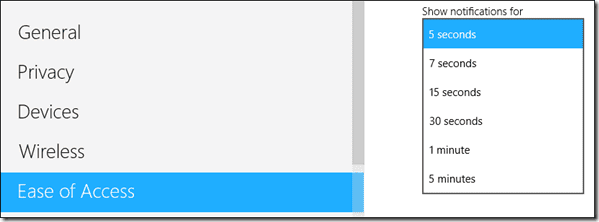
Preprosto spremenite vrednost Pokaži obvestila za v spustnem meniju in shranite nastavitve. Najmanjši čas je privzeti čas, to je 5 sekund, vendar se lahko po potrebi podaljša na 5 minut.
Zaključek
To je bilo skoraj vse, kar mora uporabnik vedeti o obvestilih sistema Windows 8. Če imate kakršne koli dvome, ki bi jih radi razjasnili, jih ne pozabite vprašati v razdelku za komentarje.
Nazadnje posodobljeno 3. februarja 2022
Zgornji članek lahko vsebuje pridružene povezave, ki pomagajo podpirati Guiding Tech. Vendar to ne vpliva na našo uredniško integriteto. Vsebina ostaja nepristranska in pristna.



